Table of contents
想象一下--你刚买了一部全新的手机或平板电脑,迫不及待地想试试。 你拆开设备,打开它。
一切都很顺利,直到它提示你连接到一个无线网络。 但是......你忘记了Wi-Fi密码!没有密码,你就不能用你的新设备访问数字世界。
这听起来很熟悉吗? 我们都有过这样的经历!值得庆幸的是,有几种方法可以找到Wi-Fi密码。 你只需要一台曾经连接过该网络的Windows电脑。
在这篇文章中,我将向你展示如何在Windows 10上显示WiFi密码,这样你就可以连接任何新的设备,而无需询问你的极客朋友或向IT团队寻求帮助。
使用Mac电脑吗? 请阅读我们关于如何在Mac上寻找wifi密码的指南。
方法1:通过Windows设置查看保存的Wifi密码
默认的方法是通过你的Windows设置。 要使用这种方法,你必须连接到你想找的密码的网络。
第1步:打开 设置 你可以输入 "设置 "并点击显示在Windows搜索栏中的应用程序(在 "最佳匹配 "下),或者点击左下方的设置图标。
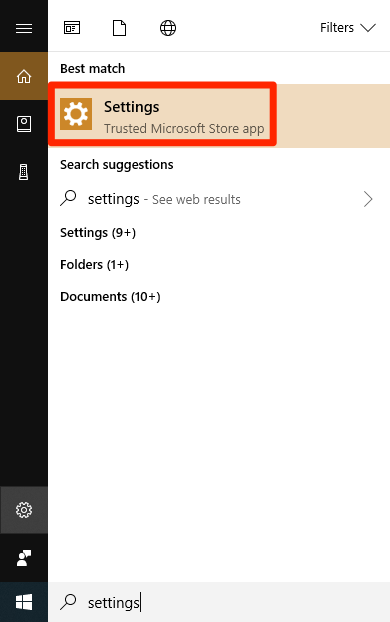
第二步:点击 网络和互联网 一旦设置窗口打开,就可以看到。

第3步:向下滚动,直到你看到 网络和共享中心 ,点击它。
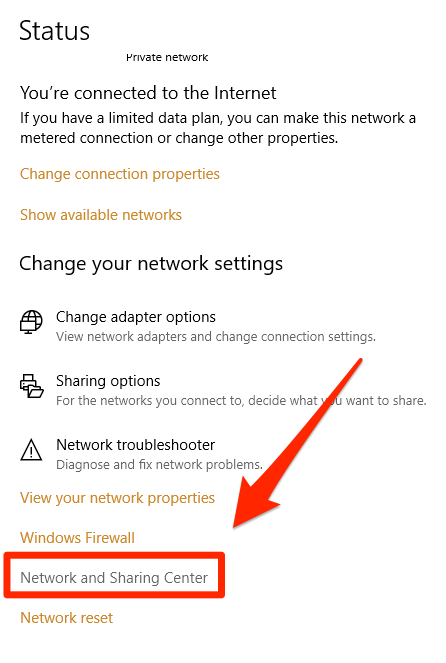
第四步:你应该被引导到以下窗口。 点击你所连接的wifi网络。
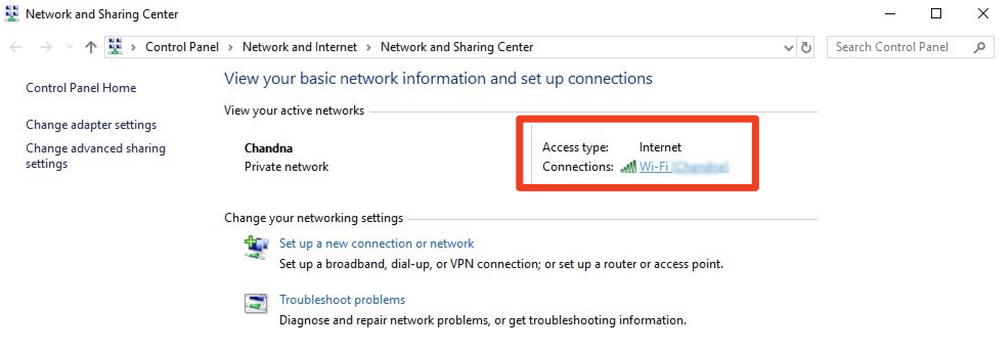
第5步:点击 无线属性 按钮。

第6步:点击 安全问题 然后选择 "显示字符 "复选框。 这将显示你所连接的网络的wifi密码。
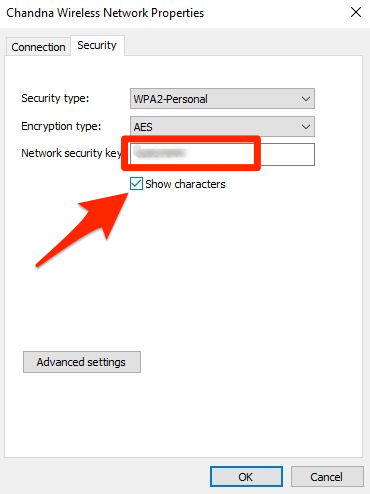
方法2:使用Wi-Fi密码查找程序
如果你想找到你过去使用过的网络的WiFi密码,或者你在浏览Windows 10时遇到麻烦,你可以使用一个 免费的 第三方程序,如 WiFi密码揭秘器 .
第1步:点击这里下载程序。 只需点击蓝色的 "下载 "按钮。
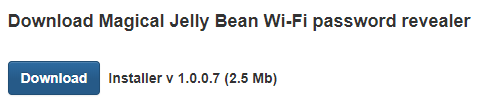
第2步:一旦下载完成,在浏览器中打开它。
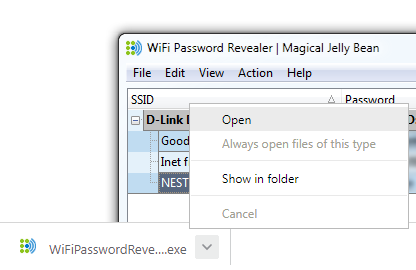
第3步:选择你想要的语言,然后点击 "确定 "继续。

第4步:选择 "接受协议 "并点击 "下一步>"。
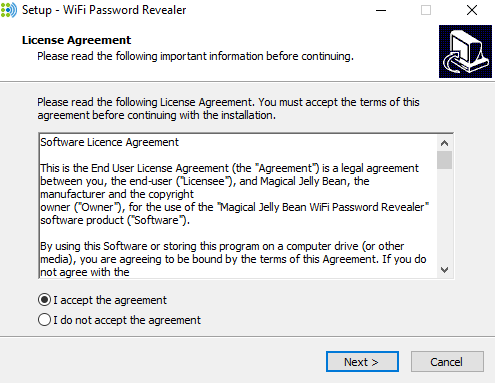
第5步:选择保存文件夹的目标位置。

第6步:选择是否添加额外的快捷方式。 为了方便起见,我建议勾选,但这完全取决于你。
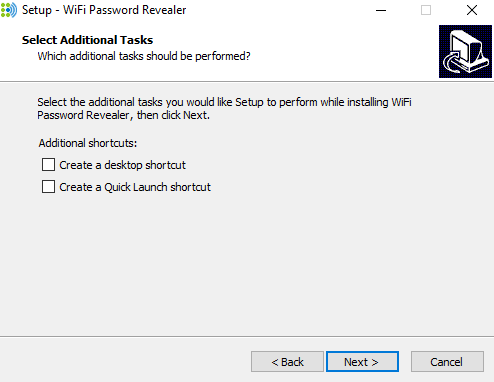
第7步:点击 "安装"。
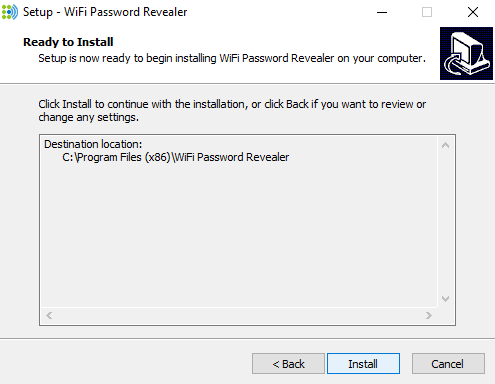
第8步:一旦程序安装在你的电脑上,点击 "完成"。

第8步:该应用程序将打开并显示你过去使用Windows设备连接的所有网络,以及你用来成功连接到每个网络的密码。
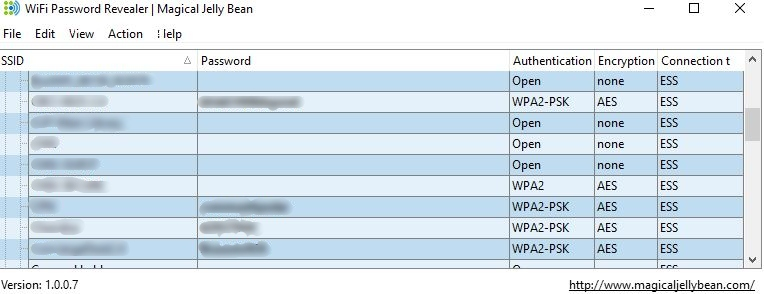
这种方法的好处是,你可以看到你过去连接的每个网络的Wifi密码。 但是,这种方法只能显示你用来访问这些网络的Wifi密码。 如果它们在那之后被改变了,你将看不到新的密码。
方法3:通过命令行查找WiFi密码
对于那些熟悉电脑的人来说,你也可以使用Windows 10内置的命令行工具来快速查找保存的WiFi密码。 它非常方便,因为你不必下载任何额外的软件,只需运行一个命令即可。 以下是如何做的。
第1步:搜索并打开 命令提示符 在Windows 10上,右键单击并点击 以管理员身份运行 .
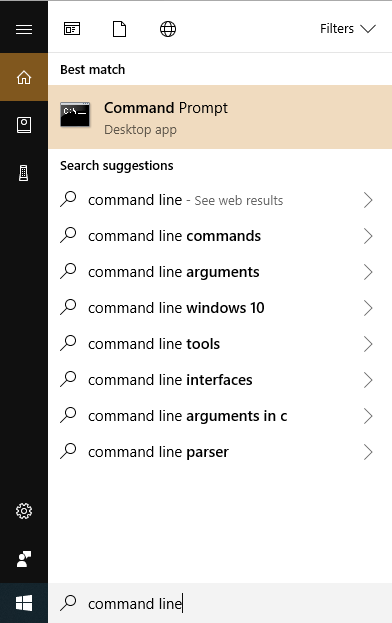
第2步:输入这个。 netsh wlan show profile 这将显示你过去连接过的网络列表。
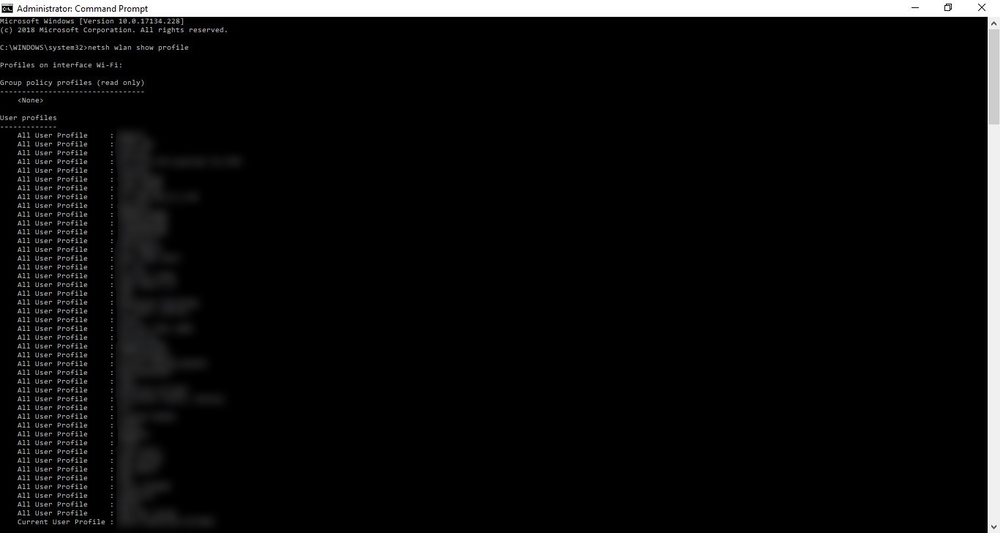
第3步:找到你需要密码的网络。 一旦你找到它,输入以下内容。 netsh wlan show profile [wifi-name] key=clear .
记住用真正的WiFi用户名替换[wifi-name]。 然后,密码会出现在写有以下内容的部分旁边 关键内容 .
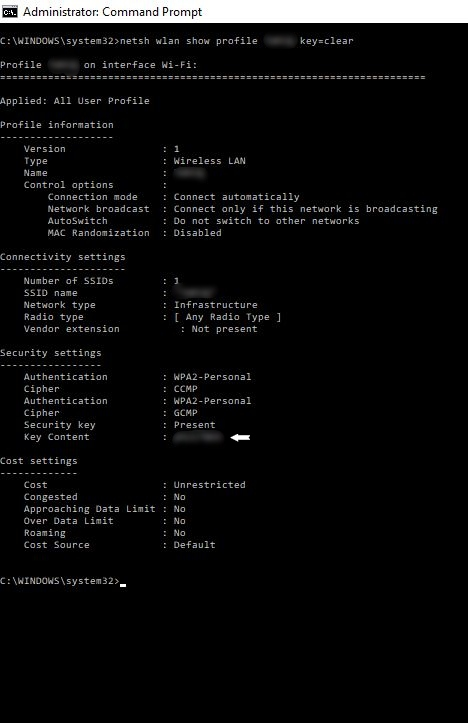
最后提示
我们几乎都生活在数字世界里,这个世界有几十甚至几百个密码需要记忆。 你可以记住你的社交媒体、银行账户和其他重要网站的密码,但可能不会记住你家里或工作场所的Wi-Fi密码。
使用密码管理工具总是一个好主意,如 1Password LastPass和Dashlane也是不错的选择,可以考虑。
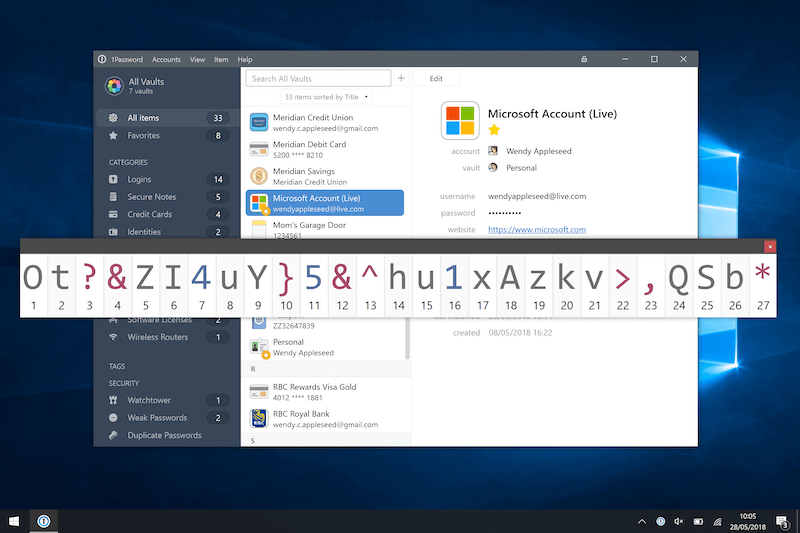
有了1Password,你现在可以忘记你的密码了 🙂
或者你可以简单地把那些容易忘记的组合写在便条上,放在你不可能错过的地方--例如,你的电脑显示屏、互联网路由器,或者干脆放在墙上。
即使你完全忘记了那些不重要的WiFi密码,也没关系。 希望上面显示的三种方法中的一种能帮助你在Windows PC上找到那些保存的WiFi密码,并将你与世界各地的数十亿网民联系起来。 这些方法都不需要互联网连接来执行(除了第二种方法,它需要接入互联网来下载)。
祝您网上冲浪愉快!分享您在Windows 10上检索WiFi密码的经验和困难。 请在下面留言。

